
مایکروسافت یک آنتیویروس برای ویندوز 10 طراحی کرده است که به صورت پیشفرض بر روی همه ویندوزها فعال است. برای انجام برخی کارها، مانند نصب یک برنامه مشخص ممکن است این آنتی ویروس مشکل ایجاد کند و نیاز باشد که غیرفعال شود، به همین دلیل در این مقاله قصد داریم به آموزش غیر فعال کردن windows defender در ویندوز 10 بپردازیم.
مراحل غیرفعال کردن آنتی ویروس ویندوز 10
اگر میخواهید برای انجام یک کار مشخص مانند نصب یک برنامه، راهحل داخلی امنیتی ویندوز 10 را غیرفعال کنید، نیازی نیست که آنتی ویروس Defender مایکروسافت را به صورت دائمی غیرفعال کنید. فقط کافی است به صورت موقت آن را طبق مراحلی که در ادامه آموزش غیرفعال کردن آنتی ویروس ویندوز 10 میآید، غیرفعال کنید.
برای غیر فعال کردن windows defender در ویندوز 10 این مراحل را دنبال کنید:
1- بر روی Start کلیک کنید.

2- بعد از باز شدن پنجره Start، و تایپ Win، روی گزینه Windows Security کلیک کنید.
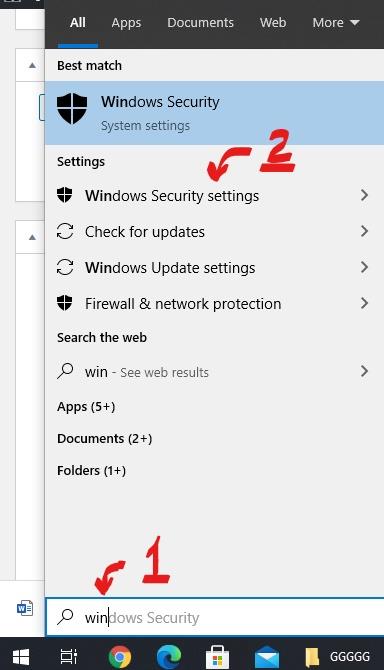
3- بر روی گزینه Virus & threat protection کلیک کنید.

4- روی Manage settings کلیک کنید.

5- روی Real-time protection کلیک کنید تا خاموش شود.
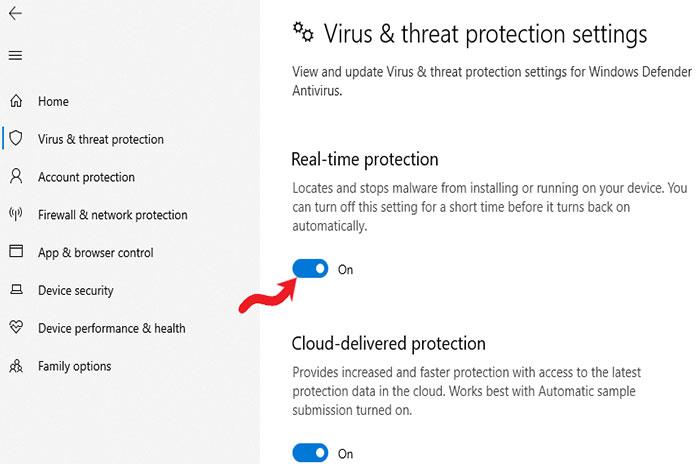
جمع بندی:
در مقاله غیرفعال کردن آنتی ویروس ویندوز 10 با ما همراه بودید. پس از غیرفعال کردن آنتی ویروس و همچنین نصب برنامه مورد نظر، پیشنهاد میشود آنتی ویروس ویندوز خود را فعال کنید چراکه ممکن است پس از اتصال به اینترنت از طریق مودم و یا روتر، ویروس و بدافزار به سیستم شما نفوذ کنید. از این رو سیستم شما در مقابل این ویروس امنیت لازم را ایجاد نمیکند.
مشخصات
- یک سایت
- duplichecker
- businesssoftware
- hoshmandsaz
- فرمول منتور٫
- iranekade
- برنامه درسی در فضای مجازی
- خط روز | Rooz Line
- وطن اس ام اس
- mansari
- novin-dl
- وپ کید جدیدترین ها
- پارسي بلاگ سايت بيلدر
- دانلود سورس
- سرور سمپ زندگی مجازی کارول گیم
- تجزیه و تحلیل آماری داده های اقتصادی و صنعتی با مینی تب -sp
- دانلود کتاب pdf خلاصه کتاب جزوه
- زیر 100
- فروش-نوشتن پایان نامه کارشناسی فنی مهندسی ارزانتر -مدارت الکترونیک کامل بسته بندی برای مونتاژ
- dazardcasinobet
- تالار عروس
- nazanin
- خبر آن
- zhplus17
- xn--mgbajksoy90jca
درباره این سایت